
Chcete zastavit přehrávání zvuku z jednoho webu a zároveň poslouchat něco na jiné kartě nebo aplikaci? Žádný problém: Stačí ztlumit hlučnou kartu. Všechny hlavní webové prohlížeče podporují ztlumení karet a jsou obecně rychlé, jednoduché a podobné napříč verzemi aplikací. Pokyny v tomto článku vysvětlují, jak ztlumit kartu prohlížeče v prohlížeči Google Chrome, Microsoft Edge, Mozilla Firefox, Safari, Opera a Brave.
Jak ztlumit kartu prohlížeče v prohlížeči Google Chrome
Prohlížeč Google Chrome nemá na svých kartách ikonu reproduktoru, na kterou lze kliknout, jako mnoho jiných internetových prohlížečů, ale nabízí jednoduché řešení nabídky: Klikněte pravým tlačítkem na kartu, která přehrává zvuk, a vyberte Ztlumit web volba.
Jak ztlumit kartu prohlížeče v Microsoft Edge
V aplikaci Microsoft Edge existují dvě metody pro ztlumení karty prohlížeče. Nejjednodušší způsob: Když webová stránka na kartě přehrává zvuk v prohlížeči Microsoft Edge, v záhlaví karty se zobrazí malá ikona reproduktoru. Kliknutím na toto ikona ztlumí veškerý zvuk pocházející z této karty.
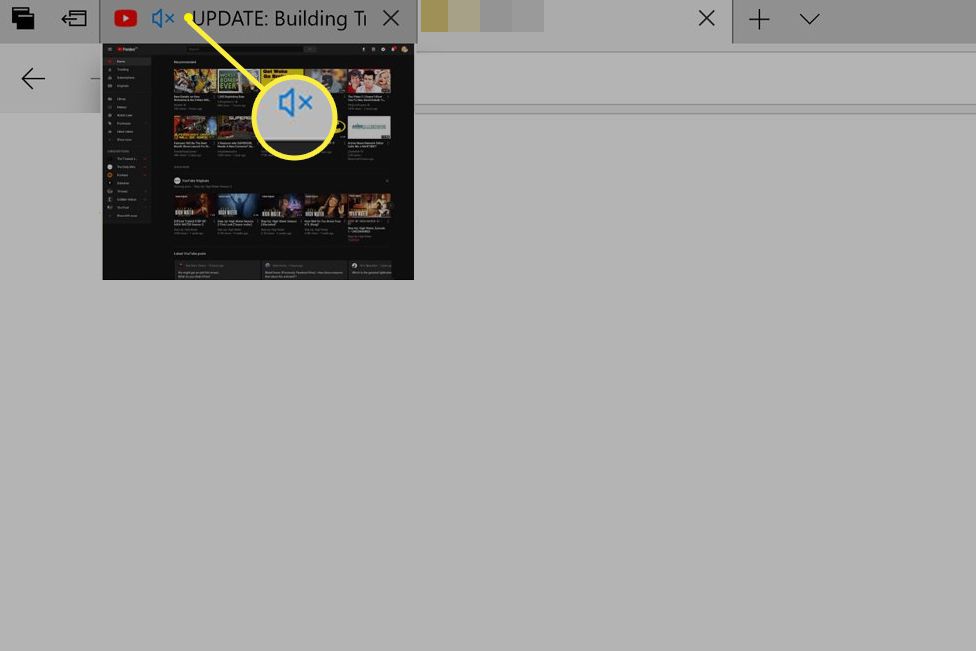
Druhý způsob, jak zastavit přehrávání všech zvuků na kartě, je kliknout pravým tlačítkem na kartu s ikonou reproduktoru a kliknout Ztlumit kartu v nabídce, která se zobrazí. Pokud slyšíte zvuk, ale na žádné z karet prohlížeče nevidíte ikonu reproduktoru, je možné, že máte otevřené jiné okno prohlížeče. Chcete -li zobrazit všechna otevřená okna, najeďte myší na ikonu aplikace na panelu nástrojů ve spodní části obrazovky. Měl by se zobrazit malý náhled všech otevřených oken prohlížeče.
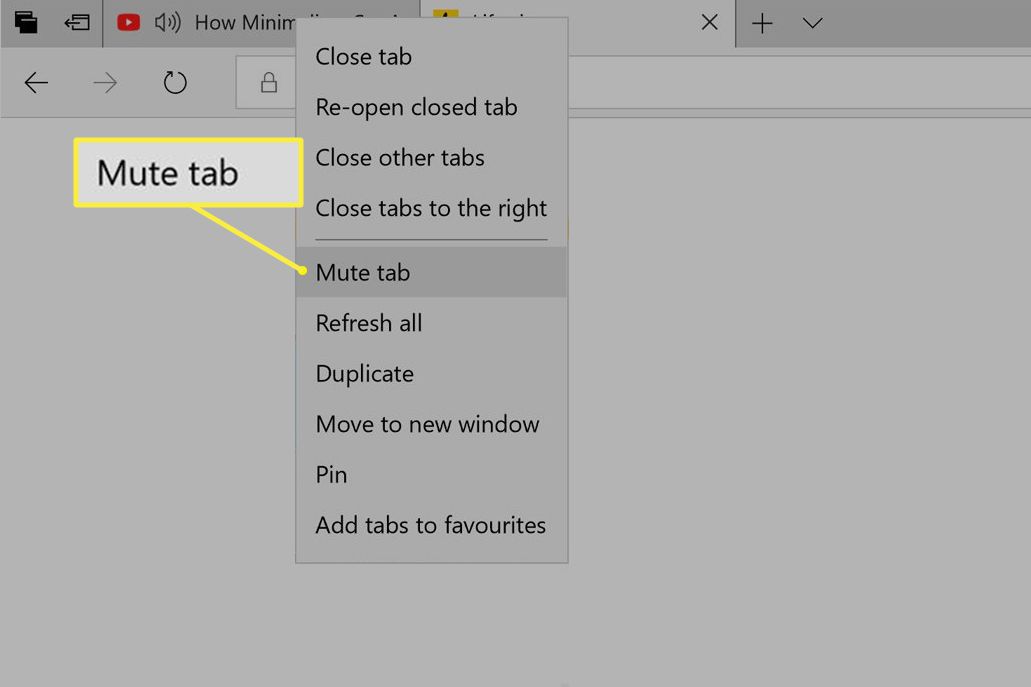
Jak ztlumit kartu prohlížeče v prohlížeči Mozilla Firefox
Mozilla Firefox má také dva způsoby, jak ztlumit kartu, které jsou téměř totožné s procesem v Microsoft Edge. Nejjednodušší způsob: Na kartách, které přehrávají zvuk, se zobrazí ikona reproduktoru. Chcete -li ztlumit zvuk vycházející z těchto karet, jednoduše na něj klikněte ikona reproduktoru. Po kliknutí se zobrazí ikona s čárou a zvuk by se měl zastavit, pokud je proveden správně.
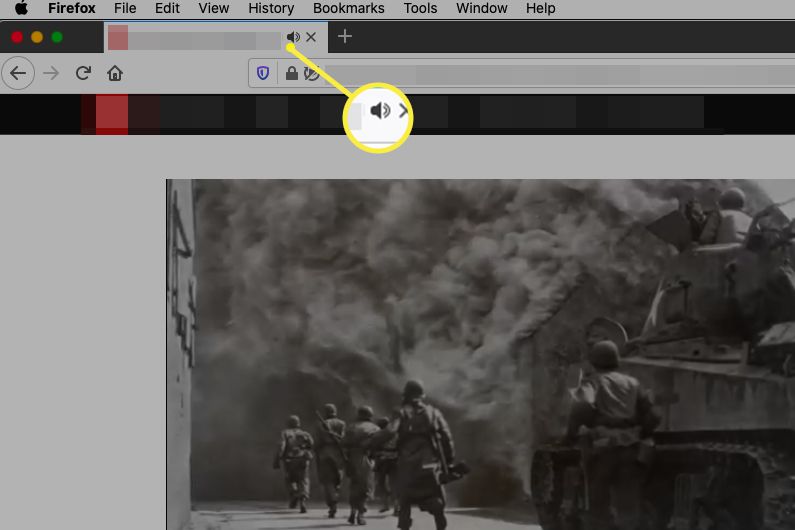
Chcete -li zvuk ztlumit, není nutné jej otevírat ani přepínat na zvuk přehrávání karty. Ztlumení karty lze provést zcela při prohlížení webových stránek na jiné kartě. To funguje v každém prohlížeči. Druhý způsob: Nabídku můžete vyvolat také kliknutím pravým tlačítkem na kartu. Kliknutím na Ztlumit tab Možnost také zastaví veškerý zvuk přicházející z karty, na kterou jste klikli pravým tlačítkem.
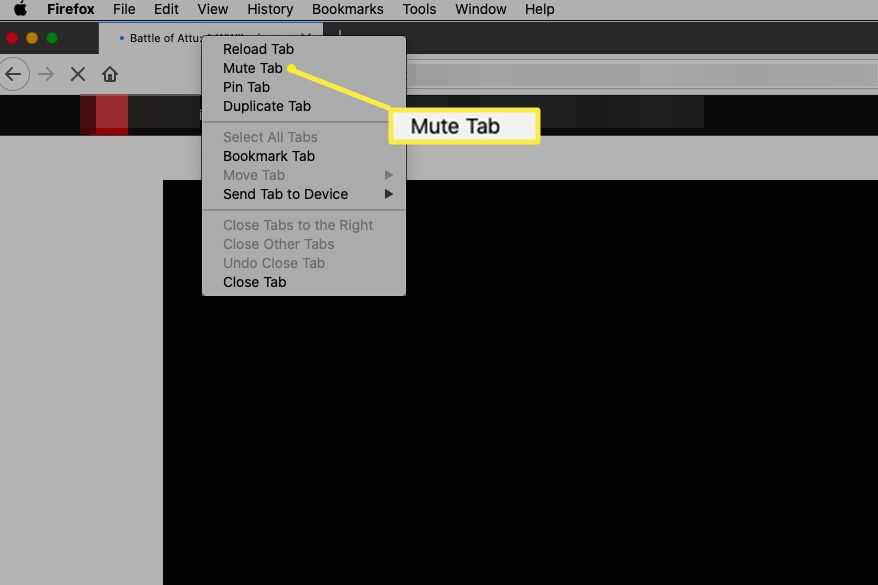
Jak ztlumit kartu prohlížeče v Safari
Safari Apple zobrazuje a ikona reproduktoru na kartách, které přehrávají zvuk. Nejjednodušší způsob ztlumení karty Safari: Klikněte na ikona reproduktoru na kartě ztlumíte veškerý zvuk, který z ní pochází. Jiná cesta: Volitelně klikněte na ikonu reproduktoru ztlumit veškerý zvuk kromě zvuku pocházejícího z této karty.
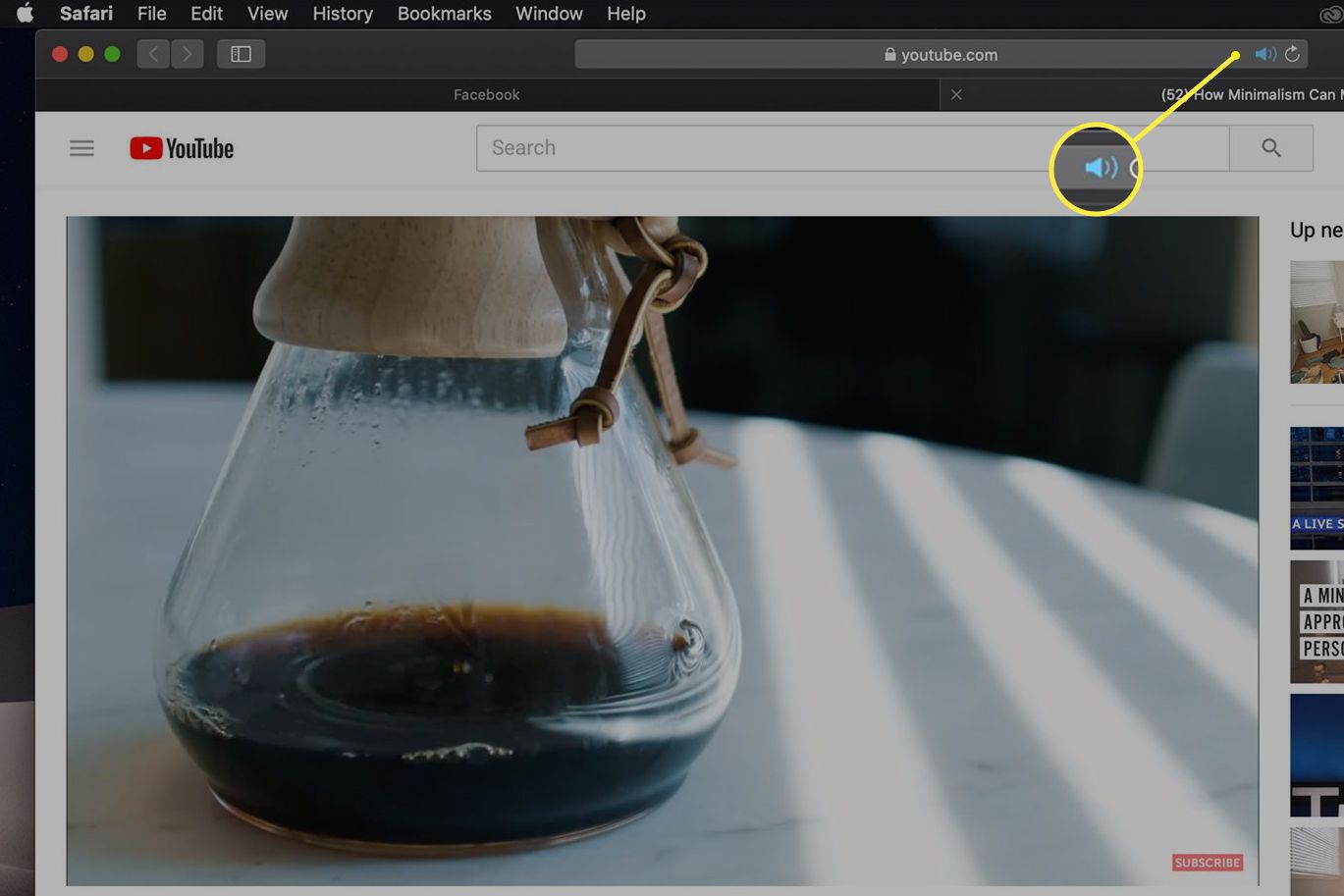
Kliknutí na možnost je, když stisknete konkrétní klávesu na klávesnici současně s klepnutím myší pro aktivaci sekundární funkce. Na starších klávesnicích Mac byla klávesa Option-Click Volba klíč. Odtud pochází fráze. Na novějších klávesnicích Mac a Windows se používá klávesa Alt klíč. Safari také obsahuje ikonu reproduktoru v Chytré vyhledávání pole, do kterého zadáváte webovou adresu nebo hledaný výraz. Tato ikona se změní na modrou, pokud se na vaší aktuální kartě přehrává zvuk, nebo se změní na bílou s modrým obrysem, pokud se zvuk přehrává na jiné kartě. Kliknutím na ikonu, když je modrá, ztlumíte zvuk na otevřené kartě, zatímco na ni, když je bílá a modrá, ztlumíte zvuk ze všech ostatních karet.
Jak ztlumit kartu prohlížeče v Opeře
Na rozdíl od jiných populárních internetových prohlížečů, které používají k identifikaci záložek, které přehrávají zvuk, statickou ikonu reproduktoru, Opera používá malou animaci stereo vizualizátoru, který se na kartě přehrává při přehrávání zvuku. Chcete -li vypnout zvuk na kartě Opera, umístěte na něj kurzor myši animovaná ikona proměníte v ikonu běžného statického reproduktoru a poté na ni kliknete.

Karty lze v Opera také ztišit kliknutím pravým tlačítkem na příslušnou kartu a výběrem Ztlumit kartu.
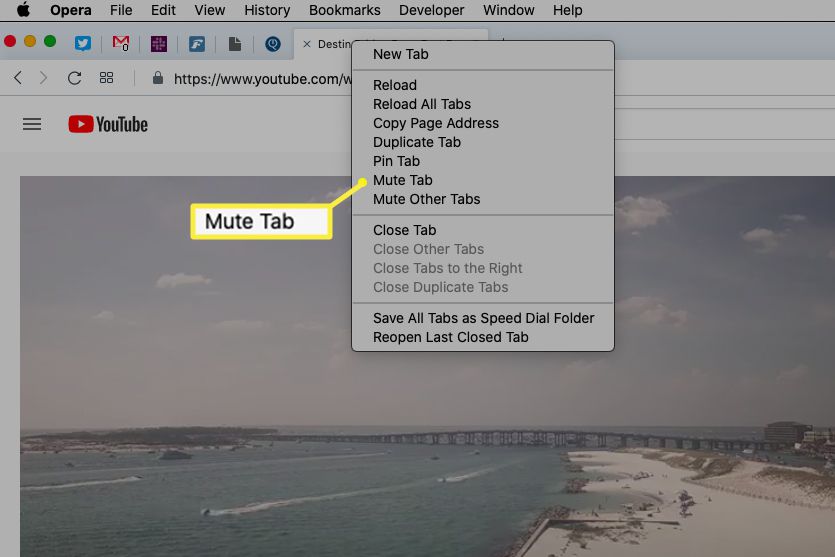
Jak v Brave ztlumit kartu prohlížeče
Webový prohlížeč Brave zaměřený na kryptoměnu a ochranu osobních údajů usnadňuje ztlumení záložek začleněním podobných metod do výše zmíněných prohlížečů. Nejjednodušší způsob: Klikněte na ikonu reproduktoru, která se zobrazí, když karta vydává zvuk.
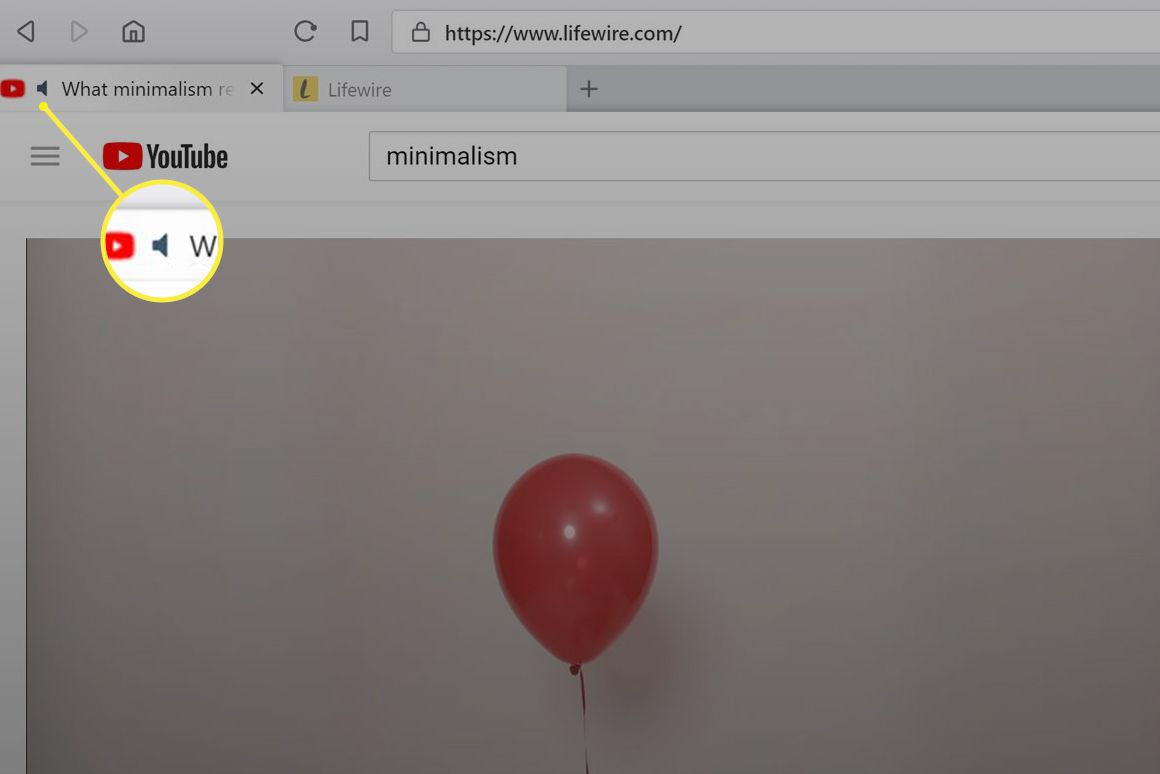
Druhý způsob: Klepněte pravým tlačítkem na kartu a vyberte Ztlumit kartu z rozbalovací nabídky.
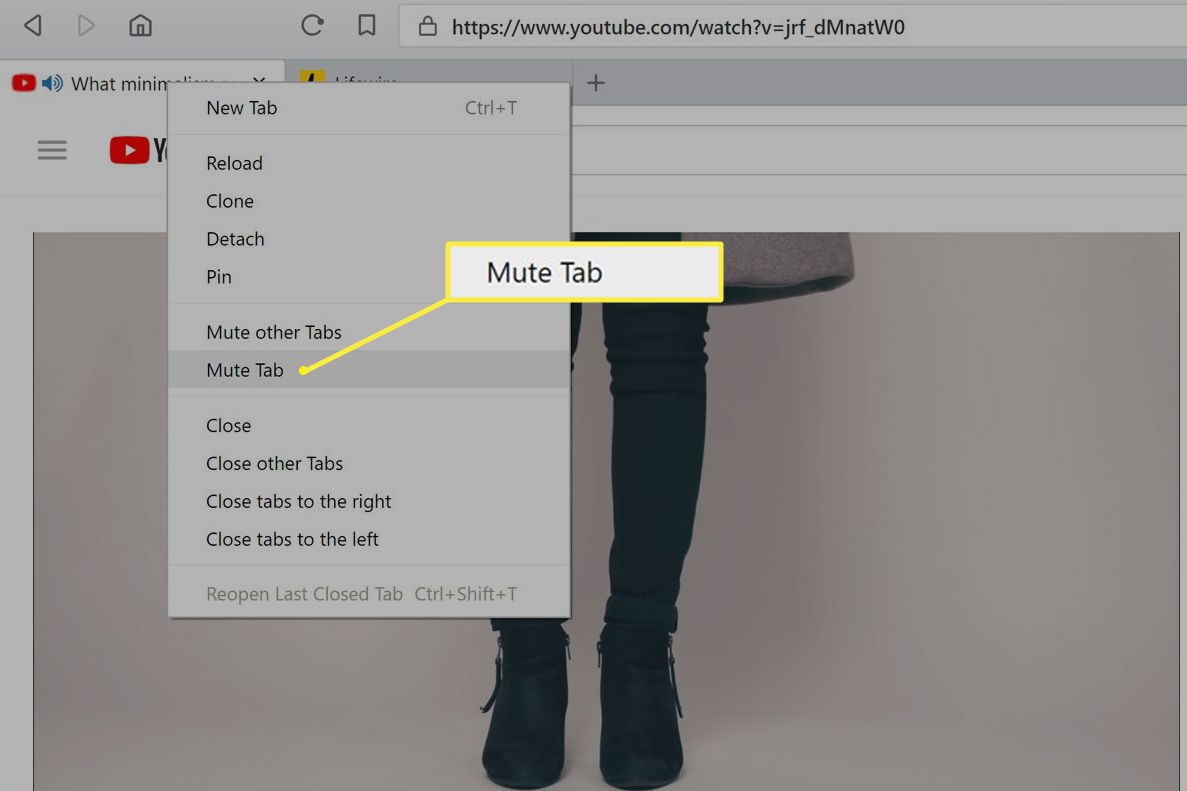
Stejně jako ostatní prohlížeče lze karty v aplikaci Brave ztlumit, aniž byste na ně museli přepínat. Prohlížeč však vykresluje náhledy karet na celou obrazovku, když na ně najedete myší, což může být trochu nepříjemné. Z tohoto důvodu můžete před ztlumením přepnout na kartu, abyste se vyhnuli rušivé funkci náhledu karty. Karty lze vypnout v libovolném prohlížeči pouhým opakováním kroků provedených pro jejich ztlumení.